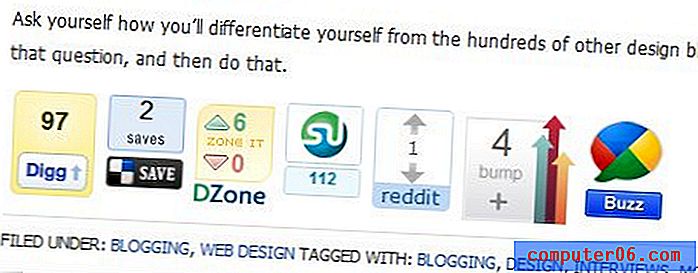Powerpoint 2013'te Slayt Sıfırlama
Yeni bir slayt oluşturduğunuzda seçebileceğiniz birkaç farklı slayt biçimi olsa da, slaytı istediğiniz şekilde biçimlendirmek için slayt öğeleri eklemeniz veya kaldırmanız oldukça yaygındır. Ancak bu slayt düzeniyle çok fazla uğraşırsanız, istediğiniz düzene tam olarak alamadığınızı ve baştan başlamak istediğinizi görebilirsiniz.
Neyse ki Powerpoint 2013'te bir slaydı sıfırlamanıza izin veren bir özellik kullanabilirsiniz. Bu, slaydınızın konumunu, boyutunu ve biçimlendirmesini varsayılan durumuna geri yükler; bu, slaytı çok fazla düzenlerseniz oluşabilecek karışıklığı ortadan kaldırabilir. Aşağıdaki kılavuzumuz Powerpoint 2013'te bir slaydın nasıl sıfırlanacağını gösterecektir.
Powerpoint 2013'te Bir Slaydı Varsayılan Durumuna Sıfırlama
Bu makaledeki adımlarda, varsayılan durumuna geri yüklemek istediğiniz en az bir slaydın bulunduğu varolan bir Powerpoint dosyanız olduğu varsayılmaktadır. Bu, slaydın konumunu, boyutunu ve slayt yer tutucularının biçimlendirmesini varsayılan ayarlarına döndürür.
Adım 1: Dosyanızı Powerpoint 2013'te açın.
Adım 2: Pencerenin sol tarafındaki varsayılan durumuna geri yüklemek istediğiniz slaydı seçin. Klavyenizdeki Ctrl tuşunu basılı tutarak ve sıfırlamak istediğiniz her slaydı tıklayarak birden fazla slayt seçebileceğinizi unutmayın.

Adım 3: Pencerenin üst kısmındaki Ana Sayfa sekmesini tıklayın, ardından şeridin Slaytlar bölümündeki Sıfırla düğmesini tıklayın.
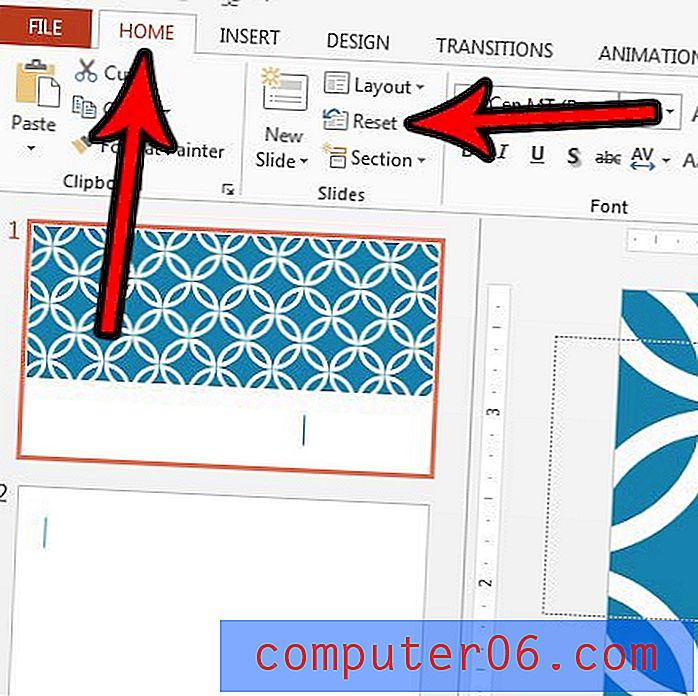
Slayt gösterinizde yanlış sırada olan katmanlı öğeler var mı? Slayt öğelerinizi istediğiniz katman sırasında görebilmeniz için Powerpoint 2013'te katmanların sırasını nasıl değiştireceğinizi öğrenin.